В рабочей области Slack есть два типа каналов: общедоступные и частные. Каналы по умолчанию являются общедоступными, но вместо этого их можно настроить как частные при их создании или в любое время. Нельзя снова сделать частные каналы общедоступными.
Общедоступные каналы видны в браузере каналов всем участникам рабочей области и могут быть присоединены в любое время. Частные каналы скрыты от лиц, не являющихся участниками, и могут быть просмотрены или присоединены только по приглашению.
Эта разница в конфиденциальности и доступности делает общедоступные каналы идеальными для большинства коммуникаций. Например, публичный доступ к каналу команды означает, что если кому-то нужно с ним связаться, он может временно присоединиться, чтобы задать свой вопрос. Точно так же люди могут видеть, есть ли какие-либо каналы по интересам, которые им интересны, и к которым они могут легко присоединиться. Частные каналы идеально подходят для обсуждения более деликатных тем, которые не должны видеть большинство пользователей. Например, если есть жалоба на HR против кого-то, или если компания планирует увольнения и т. Д.
Если вы хотите изменить статус общедоступного канала, чтобы сделать его частным, вам необходимо перейти к дополнительным параметрам канала. Для этого откройте канал, который вы хотите изменить, нажмите кнопку «Показать сведения о канале» в правом верхнем углу, затем нажмите трехточечный значок с надписью «Еще» и выберите «Дополнительные параметры». Кроме того, вы можете щелкнуть правой кнопкой мыши канал в списке и выбрать «Дополнительные параметры» из контекстного меню, но проще случайно щелкнуть не тот канал.
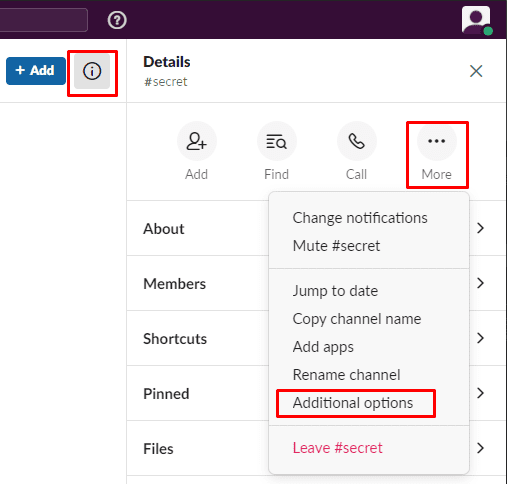
В дополнительных параметрах выберите «Перейти на частный канал».
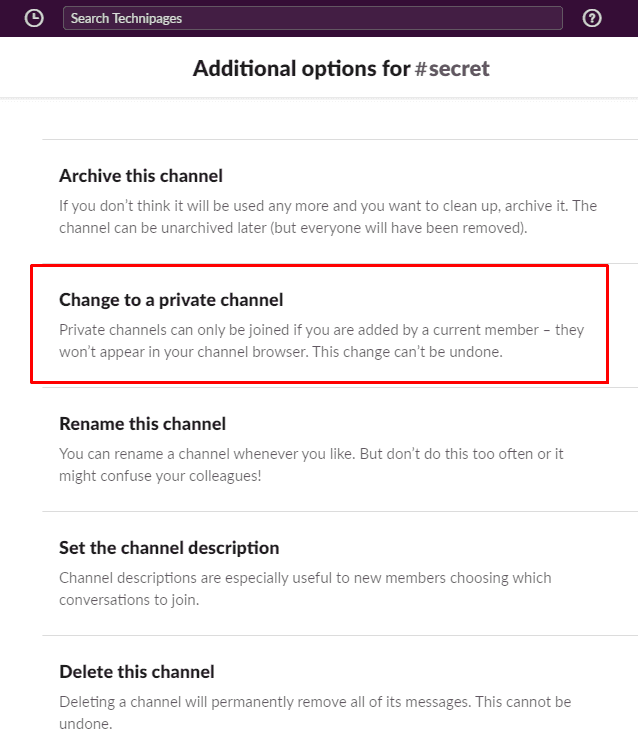
Изменение канала на частный не сделает файлы, к которым был предоставлен общий доступ, уже частными, они останутся общедоступными. Кроме того, это изменение не повлияет на историю канала и список участников. Если вы хотите продолжить и знаете, что снова сделать частный канал общедоступным невозможно, нажмите «Изменить на частный».
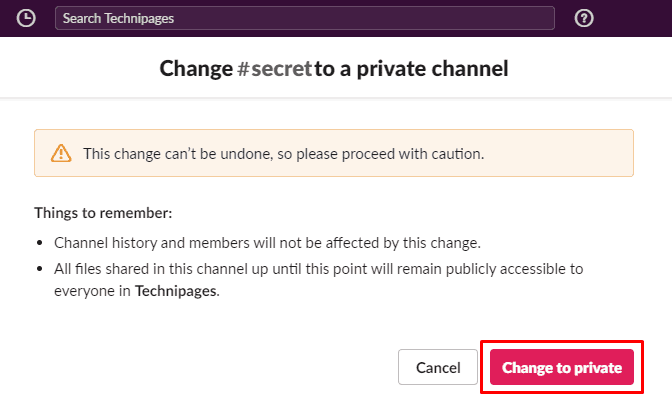
Появится последнее всплывающее уведомление, напоминающее вам, что вы не сможете снова сделать канал общедоступным. Если вы уверены, еще раз проверьте правильность названия канала, а затем нажмите «Изменить на частный», чтобы завершить изменение.
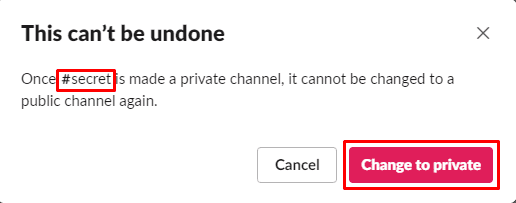
Установка Slack-канала как частного означает, что пользователи могут видеть его или присоединяться к нему только по приглашению. Следуя инструкциям в этом руководстве, вы можете изменить канал на частный.